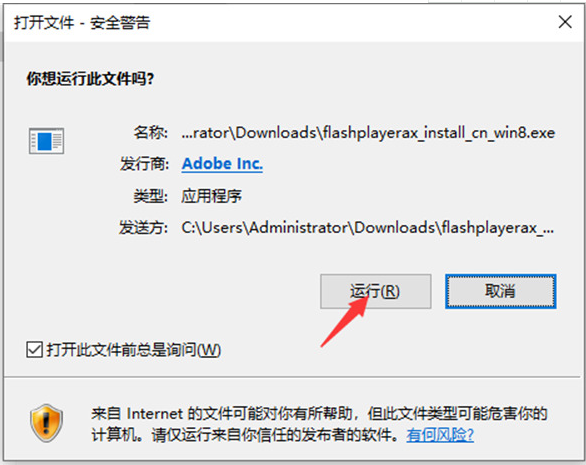不用u盘怎么样重装系统
很多小伙伴在给自己的电脑重装系统时,都习惯使用u盘进行操作,那么我们怎么样重装系统可以不用u盘呢?下面,小编就把不用u盘重装系统的方法教程介绍给大家。
工具/原料:
1、操作系统: windows 7 windows 10
2、品牌型号:台式/笔记本电脑
3、软件版本:小白一键重装系统 12.6.49.2290 下载地址:http://www.xiaobaixitong.com/
WEEX交易所已上线平台币 WEEX Token (WXT)。WXT 作为 WEEX 交易所生态系统的基石,主要用于激励 WEEX 交易平台社区的合作伙伴、贡献者、先驱和活跃成员。
新用户注册 WEEX 账户、参与交易挖矿及平台其他活动,均可免费获得 WXT 空投奖励。
方法/步骤:
借助小白工具在线重装系统:
1、在小白一键重装系统官网上下载并安装小白一键重装系统软件,打开软件,软件检测安装环境完成后自动推荐win10系统,点击【安装此系统】按钮。
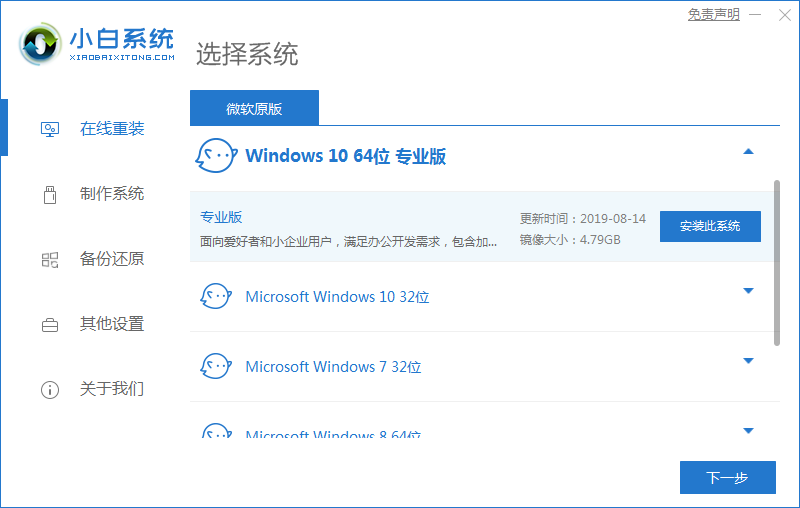
2、选择您的台式电脑需要安装的软件,如果都不需要,可以取消所有勾选,点击【下一步】。
3、接下来小白会开始下载win10系统镜像,还有相关的安装环境部署,如果网速快的话,十分钟就能下载完,请耐心等待。
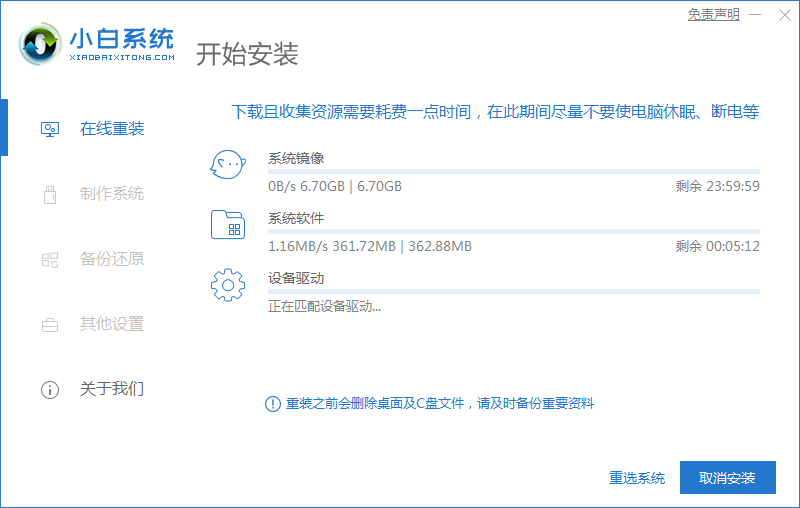
4、下载完成后,选择立即重启,也可以等待10秒后自动重启。
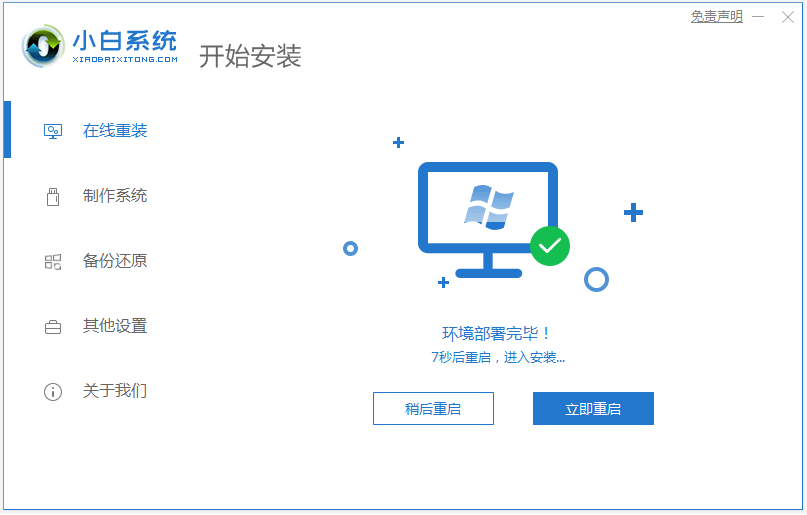
5、重启之后,自动选择xiaobai PE 选项进入。
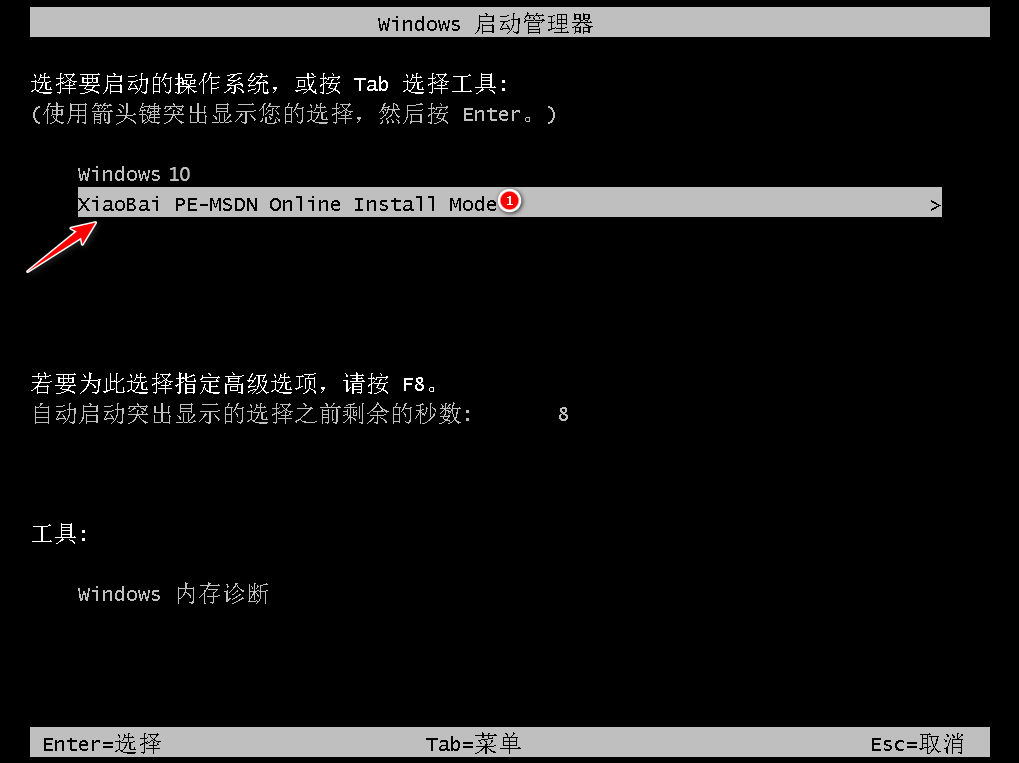
6、进入小白PE系统之后,自动化开始安装Win10系统无需手动操作。

7、安装即将结束之前,会给系统盘添加引导,可以等待自动修复,也可以手动点击修复。
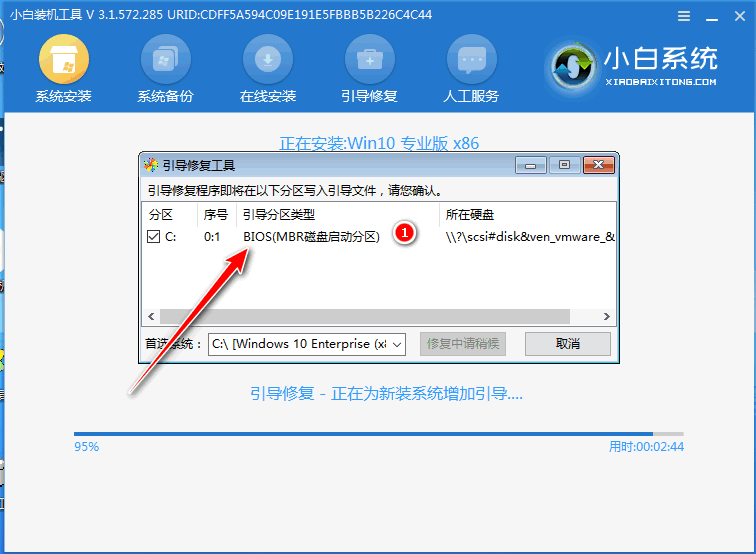
8、整个安装过程结束后,点击立即重启,当然也可以不动,等待自动重启。
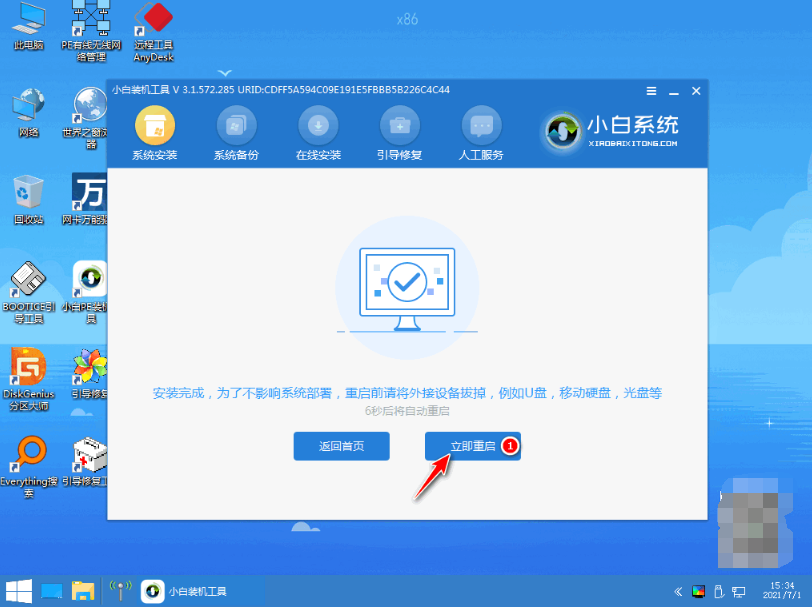
9、重启之后在选择系统界面,选择新的win10系统进入。

10、接下来新的win10系统会自动调配,期间会有几次重启,是正常现象无须担心。win10系统安装完成,正常进入系统,就可以使用了。
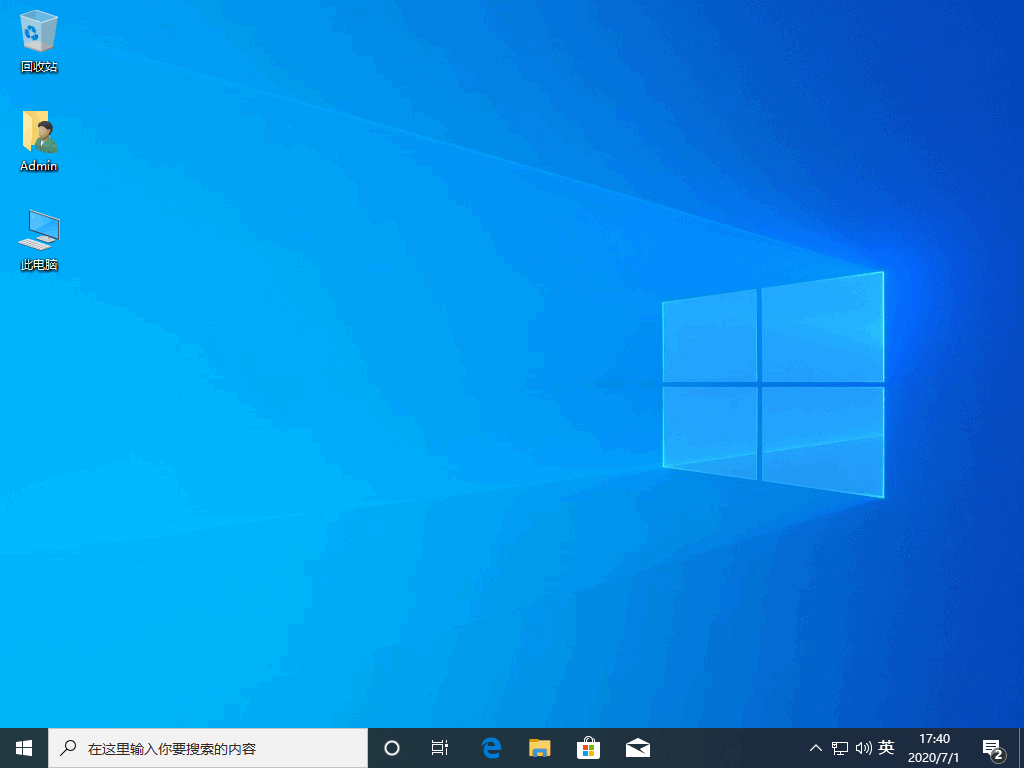
拓展知识:电脑重装系统的更多方法介绍
电脑重装系统教程win7
电脑重装系统u盘制作教程分享
总结:以上就是不用U盘安装win10系统的全部步骤,希望给大家带来一点帮助。
最客资源网 » 不用u盘怎么样重装系统